|
Die Tippfarm | ||
Tipp 87: Hervorheben eines Kreissegments Wenn Sie ein neues Kreisdiagramm erstellen, werden Ihnen standardmäßig nur Varianten angeboten, in denen alle Segmente herausgelöst sind. Klicken Sie ein vorhandenes Kreisdiagramm an, und versuchen Sie dann, ein Segment zu lösen, werden ebenfalls alle Segmente gleichzeitig nach außen gezogen. So können Sie ein einzelnes Element (Datenpunkt) hervorheben: 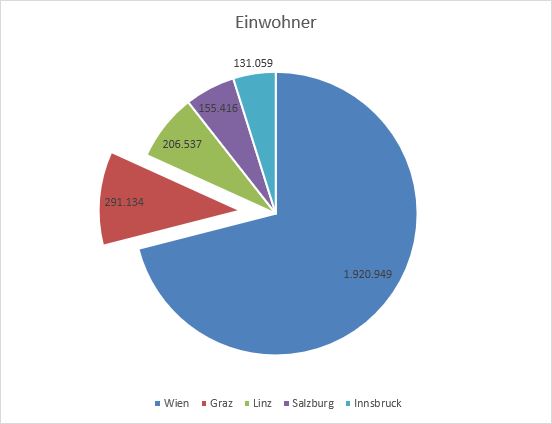
Mit dieser Methode, können Sie gezielt auf einzelne Datenpunkte hinweisen. Tipp getestet unter Excel 2010, 2013, 2016/19 Eingestellt: 25.06.05 - Update: 04.07.2021 - Abrufe: 23.028
| ||




